Pelayar Maxthon 6 6.1.3.1001
Pengenalan kepada Perisian Penyemak Imbas Maxthon
Maxthon Browser 6 6.1.3.1001 ialah perisian penyemak imbas yang berkuasa, stabil dan boleh dipercayai. Ia disyorkan dengan teliti oleh editor PHP Baicao dan mempunyai banyak fungsi praktikal seperti penyemakan imbas pantas, perlindungan keselamatan, halaman berbilang tab dan penyekatan iklan. Bukan itu sahaja, Pelayar Maxthon 6 juga menyokong pemalam tersuai, tetapan diperibadikan, carian pintar, dll., membolehkan pengguna menikmati pengalaman dalam talian yang lebih diperibadikan. Sama ada kerja, belajar atau hiburan, Maxthon Browser 6 boleh memenuhi pelbagai keperluan anda dan membolehkan anda menikmati dunia Internet. Mari muat turun dan alaminya!
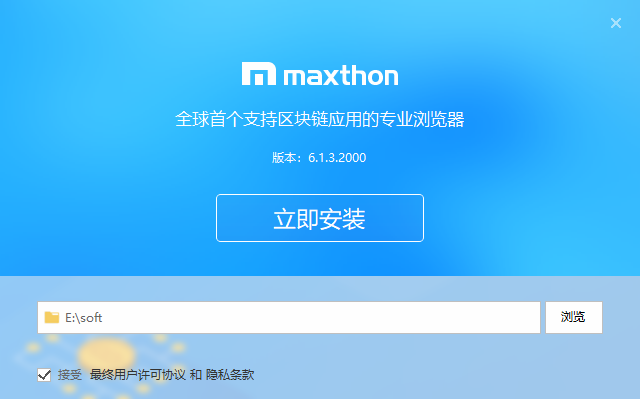
Ciri Pelayar Maxthon Pengenalan
■Cloud Push-Anda boleh menghantar gambar, teks dan pautan dalam halaman web ke mana-mana peranti lain yang ditetapkan
■Cloud Download-Anda boleh memuat naik fail yang dimuat turun ke awan, di mana-mana sahaja peranti boleh mendapatkannya secara terus
■Teg awan - anda boleh menyemak imbas teg yang dibuka oleh semua peranti lain pada mana-mana peranti
■Penyegerakan awan - pastikan kegemaran anda, akses pantas, data pengisian borang, pilihan dan data lain konsisten pada Windows yang berbeza peranti pada bila-bila masa
■Mod membaca - fokus pada membaca tanpa gangguan, tukar fon halaman dan warna latar belakang mengikut kesukaan anda
■Mod malam - sesuaikan warna latar belakang halaman untuk menjadikan antara muka lembut, menyokong fungsi pemasaan dan melindungi anda mata
Melayari internet & peti harta karun
■Borang pengisian pintar - secara automatik menyimpan dan mengisi nama pengguna dan kata laluan
■ Pengiklanan Hunter - penapisan satu klik, menyekat iklan yang menjengkelkan secara automatik
■ Tetingkap kecil - menyokong log masuk ke akaun berbeza pada tapak web yang sama dalam berbilang tetingkap
■ Menghidu sumber - pantas Cari semua gambar, fail video dan audio terbenam pada halaman, dan muat turunnya dengan satu klik
■Pad nota dalam talian - nota elektronik yang boleh anda bawa bersama anda di pada bila-bila masa, menyokong penyegerakan pada berbilang platform seperti Windows dan Android
■Menyokong "Donottrack" - melindungi privasi pengguna Penjejakan
Platform plug-in
■Dicipta bersama oleh Maxthon dan sejumlah besar pembangun pihak ketiga
■Julat penuh hayat, hiburan, sosial dan sambungan lain
Muat turun dan pasang Pelayar Maxthon
Klik dua kali pakej pemasangan yang dimuat turun dan klik Pasang Sekarang , tunggu sahaja sehingga selesai
Soalan Lazim Pelayar Maxthon
Punca dan penyelesaian untuk halaman utama penyemak imbas dirampas
Punca 1: Operator rangkaian dan rampasan penghala.
Kaedah 1: Secara umumnya ia boleh diselesaikan dengan menukar DNS (tukar kepada 8.8.8.8 atau 114)
Mula→Panel Kawalan→Rangkaian dan Pusat Perkongsian—Tukar tetapan penyesuai, klik kanan pada sambungan rangkaian wayarles semasa, dan klik pada menu pop timbul Properties
Pilih Internet Protocol Version 4 (TCP/IPv4), dan kemudian klik Properties.
Pilih Gunakan alamat pelayan DNS berikut, isikan pelayan DNS pilihan (cari di Baidu berdasarkan pembekal perkhidmatan Internet dan bandar anda) dan pelayan DNS sandaran (114.114.114.114 atau 8.8.8.8 disyorkan), dan kemudian klik OK. Jika anda masih menghadapi masalah, anda boleh menghubungi operator tempatan atau membuat aduan.
Punca dua: Masalah dengan perisian pihak ketiga atau rampasan pemalam
Kaedah kedua:
1 Tetapan halaman utama dalam tetapan Maxthon telah ditukar. Anda boleh menyemak tetapan URL halaman utama anda sendiri URL halaman utama anda sendiri.
Menu (Alt+F)→Tetapan
Tetapan Asas→Permulaan→Halaman Utama→Tetapan Halaman Utama
2 rampasan akhiran ikon desktop (bar tugas) boleh diselesaikan dengan melihat dan memadamkan URL berkaitan, sifat ikon desktop →pintasan. ada URL di sebalik sasaran maxthon.exe?
3 Ikon desktop telah dirampas Anda boleh memadamkannya dengan memadamkan pintasan desktop, kemudian pergi ke direktori pemasangan Maxthon untuk mencari maxthon, cari ikon permulaan, namakan semula dan hantar ke pintasan desktop
4 .
5.Pengikatan hos, kerana hos mempunyai kebenaran, jarang muncul Penyelesaiannya adalah untuk menyemak sama ada hos terikat dan melompat Jika anda tidak faham, cuba pulihkan pengecaman hos. Fail hos C:WindowsSystem32DriversEtc
Log kemas kini Penyemak Imbas Maxthon
Maxthon Browser 5 versi beta 5.1.0.2200
Kemas kini ini mengoptimumkan fungsi berikut:
+Mengoptimumkan operasi mengoptimumkan
+mengoptimumkan imej seperti pengoptimuman halamanpengalaman fungsi persatuan format
+Optimumkan pengalaman fungsi skrin belah
+Optimumkan kelajuan permulaan penyemak imbas
+Tambah sokongan bahasa Hungary
Kemas kini ini menyelesaikan masalah berikut:
-Betulkan data capaian pantas untuk menggantikan sejarah rekod Masalah data
-Memperbaiki pengecualian muat turun dalam format lalai rss export
-Memperbaiki masalah yang sesetengah tapak web menghidu bilangan sumber yang tidak normal dan tidak dapat memuat turunnya
-Memperbaiki ketidakupayaan untuk menggunakan fungsi perkongsian dalam mod tetamu dan pengoptimuman copywriting yang digesa
-Ditetapkan Dalam tetingkap ctrl+g, teks dalam tetingkap pop timbul perkongsian memaparkan secara tidak normal
-Menyelesaikan masalah yang kod QR dikongsi ke WeChat tidak dapat diimbas selepas halaman dizumkan
-Memperbaiki masalah hanya memaparkan tajuk apabila mengakses halaman web di bawah tapak gizmodo.com dan memulakan mod bacaan
-Memperbaiki masalah yang bar gesaan pelayar lalai dipaparkan selepas memulakan penyemak imbas selepas memasang tetapan lalai dalam win7
-Memperbaiki halaman pratonton tidak boleh dibuka apabila memilih kaedah tangkapan skrin atau mengambil tangkapan skrin Maxthon Notes di bawah sistem XP
-Ditetapkan Pada skrin dpi tinggi, imej animasi kelihatan kabur apabila diimport
Atas ialah kandungan terperinci Pelayar Maxthon 6 6.1.3.1001. Untuk maklumat lanjut, sila ikut artikel berkaitan lain di laman web China PHP!

Alat AI Hot

Undresser.AI Undress
Apl berkuasa AI untuk mencipta foto bogel yang realistik

AI Clothes Remover
Alat AI dalam talian untuk mengeluarkan pakaian daripada foto.

Undress AI Tool
Gambar buka pakaian secara percuma

Clothoff.io
Penyingkiran pakaian AI

Video Face Swap
Tukar muka dalam mana-mana video dengan mudah menggunakan alat tukar muka AI percuma kami!

Artikel Panas

Alat panas

Notepad++7.3.1
Editor kod yang mudah digunakan dan percuma

SublimeText3 versi Cina
Versi Cina, sangat mudah digunakan

Hantar Studio 13.0.1
Persekitaran pembangunan bersepadu PHP yang berkuasa

Dreamweaver CS6
Alat pembangunan web visual

SublimeText3 versi Mac
Perisian penyuntingan kod peringkat Tuhan (SublimeText3)

Topik panas
 1664
1664
 14
14
 1421
1421
 52
52
 1316
1316
 25
25
 1266
1266
 29
29
 1239
1239
 24
24
 Apabila saya menghidupkan komputer, ia sentiasa berhenti pada skrin logo papan induk Tiada apa-apa yang berlaku apabila saya menekan apa-apa, dan saya tidak boleh memasukkan bios?
Apr 23, 2024 am 09:13 AM
Apabila saya menghidupkan komputer, ia sentiasa berhenti pada skrin logo papan induk Tiada apa-apa yang berlaku apabila saya menekan apa-apa, dan saya tidak boleh memasukkan bios?
Apr 23, 2024 am 09:13 AM
Apabila saya menghidupkan komputer, ia sentiasa berhenti pada skrin logo papan induk Tiada apa-apa yang berlaku apabila saya menekan apa-apa, dan saya tidak boleh memasukkan bios? Ini biasanya kerana voltan bateri BIOS terlalu rendah, dan masa sistem telah kembali ke masa pratetap BIOS, seperti 2000.1.1, 00:00. Anda boleh menggunakannya selepas menekan F1 untuk memasukkan bios dan menetapkan masa Jangan matikan kuasa AC selepas dimatikan pada waktu malam Secara amnya, masa sistem tidak akan hilang apabila anda menghidupkan komputer pada keesokan harinya masih boleh memasuki sistem seperti biasa. Jika kuasa AC terputus, voltan bateri tidak dapat mengekalkan penggunaan kuasa bios dan komputer akan berada dalam keadaan yang sama semula pada hari berikutnya apabila ia dihidupkan. Menggantikan bateri bios adalah penyelesaian muktamad. Win11 tersekat pada antara muka logo papan induk semasa boot? 1. Ia adalah masalah dengan tetapan bios Kami hanya perlu mencari item tetapan yang sepadan.
 Berapa banyak kayu memori boleh dimasukkan ke dalam komputer?
Apr 16, 2024 am 09:00 AM
Berapa banyak kayu memori boleh dimasukkan ke dalam komputer?
Apr 16, 2024 am 09:00 AM
Bolehkah dua modul memori dipasang dalam komputer meja 1. Dua modul memori model berbeza tidak boleh dipasang dalam komputer meja yang sama pada masa yang sama Modul memori model yang sama dengan frekuensi yang berbeza boleh dipasang pada masa yang sama. Fungsi utama kayu memori komputer adalah untuk menyimpan sementara data pengiraan CPU dan data yang ditukar dengan ingatan luaran seperti cakera keras. 2. Sekurang-kurangnya 2. Mengikut konfigurasi tinggi semasa, ia adalah memori 8G. 2 4G. Untuk papan induk dengan 4 kayu memori, lebih baik memasang berbilang kayu memori dengan jenama dan kelajuan yang sama, dan jangan campurkannya. Di bawah sistem XP, ia tidak menyokong lebih daripada memori 4G, jadi tidak perlu bersusah payah memasang sebanyak itu. 3. Komputer boleh dilengkapi dengan dua modul memori Selepas menambah modul memori pada komputer, kapasiti memori akan ditindih. 4. Ya. Pada masa ini, kebanyakan papan induk di pasaran mempunyai slot memori terpelihara, iaitu, ada
 Jika komputer tidak dapat mencari isyarat wifi tertentu, telefon bimbit boleh
Mar 14, 2024 pm 05:10 PM
Jika komputer tidak dapat mencari isyarat wifi tertentu, telefon bimbit boleh
Mar 14, 2024 pm 05:10 PM
Mengapa telefon bimbit boleh mencari WIFI, tetapi komputer tidak boleh? Sila jelaskan sebab mengapa komputer riba tidak boleh mencari WIFI, tetapi telefon bimbit boleh: komputer terlalu jauh dari penghala dan tidak boleh menerima isyarat WIFI. Ini disebabkan oleh ketidakkonsistenan antara jalur frekuensi yang dipancarkan oleh kad rangkaian komputer dan penghala. Kebanyakan penghala adalah dwijalur 4G dan 5G, dan beberapa komputer lama tidak menyokong jalur 5G. Jika komputer riba terlalu jauh dari penghala wayarles di rumah, komputer riba tidak dapat mencari isyarat WIFI. Ada kemungkinan penghala wayarles di rumah disediakan dengan penapisan alamat Mac wayarles, tetapi selepas menukar komputer atau kad rangkaian wayarles, anda tidak akan dapat mengakses Internet lagi, jadi anda perlu menambah alamat MAC baharu pada tetapan penghala. Isu perkhidmatan sistem. Ini adalah masalah yang paling mudah diabaikan Kebanyakan masalah tidak dapat mencari isyarat wifi pada dasarnya
 Mengapa telefon saya boleh disambungkan ke wifi tetapi bukan komputer saya?
Apr 08, 2024 pm 08:50 PM
Mengapa telefon saya boleh disambungkan ke wifi tetapi bukan komputer saya?
Apr 08, 2024 pm 08:50 PM
Mengapa telefon mudah alih boleh menyambung ke wifi dan tidak boleh menyambung ke komputer Secara umumnya, apabila menghadapi masalah di atas, komputer itu sendiri mungkin mempunyai tiga sebab: sambungan rangkaian wayarles dilumpuhkan, konfigurasi atribut Internet Protocol versi 4 tidak betul, atau wayarles? penyesuai rangkaian gagal. Sambungan rangkaian wayarles dilumpuhkan, ini boleh diselesaikan dengan mendayakan semula sambungan rangkaian wayarles. Telefon bimbit boleh menyambung ke wifi tetapi tidak boleh menyambung ke komputer Terdapat dua kaedah: Kaedah: Mulakan semula penghala. Mulakan semula penghala, dan kemudian gunakan komputer untuk menyambung ke WIFI sekali lagi. Kaedah: Matikan tetapan firewall komputer untuk menghapuskan masalah tetapan firewall. Memandangkan telefon mudah alih boleh menyambung ke WIFI, tetapi komputer tidak boleh, sebab yang paling berkemungkinan ialah tetapan IP tidak betul, IP tidak ditetapkan secara automatik dan paparan dihadkan atau tiada sambungan. Pertama, klik kanan sambungan kawasan setempat dan cari sifat.
 Win7 menetapkan komputer untuk dimulakan secara automatik apabila ia dihidupkan
Feb 16, 2024 pm 04:06 PM
Win7 menetapkan komputer untuk dimulakan secara automatik apabila ia dihidupkan
Feb 16, 2024 pm 04:06 PM
Bagaimana untuk menyediakan Windows 7 untuk dimulakan secara automatik setiap pagi 1. Mula-mula buka menu "Mula", klik "Panel Kawalan", pilih "Sistem dan Keselamatan", dan kemudian klik "Lihat Maklumat Sistem". Dalam "Maklumat Sistem", pilih "Tetapan", dalam "Tetapan Sistem", klik "Pengurusan Kuasa", dan kemudian tandakan "Benarkan komputer dihidupkan secara automatik" dalam "Pengurusan Kuasa". 2. BIOS menetapkan but automatik berjadual Pada masa ini, kebanyakan papan induk menyokong fungsi but berjadual BIOS. Mula-mula tekan butang kuasa hidup hos, kemudian tekan butang padam secara berterusan sehingga anda memasuki antara muka persediaan BIOS. Rajah 1 Gunakan kekunci anak panah kanan papan kekunci anda untuk beralih ke Pilihan Kuasa, kemudian gunakan kekunci anak panah ke bawah untuk beralih ke Konfigurasi APM. 3. Menetapkan komputer untuk dimulakan semula secara automatik boleh menjadi sangat berguna dalam beberapa situasi tertentu, seperti
 Bios Lenovo tidak boleh boot daripada cakera USB
Feb 13, 2024 am 11:30 AM
Bios Lenovo tidak boleh boot daripada cakera USB
Feb 13, 2024 am 11:30 AM
Terima kasih, Setiausaha Kecil Wukong, atas jemputan! Apabila menyediakan BIOS pada komputer desktop Lenovo, cakera USB tidak boleh dibut? Secara amnya, jika anda menghadapi masalah ini, sila tingkatkan BIOS kepada versi terkini dahulu Walau bagaimanapun, menaik taraf BIOS secara peribadi adalah berisiko, dan papan induk mungkin dibatalkan dalam kes yang teruk. Ia lebih dipercayai untuk mengupah profesional. Anda boleh merujuk kepada jawapan saya sebelum ini untuk tutorial kaedah ini. Jika anda mempunyai sebarang pertanyaan dalam hal ini pada masa akan datang, saya akan menjawabnya secara terperinci Kawan-kawan yang berminat boleh memberi perhatian. Mula-mula, mari kita mulakan dengan menyediakan bios untuk menjawab soalan. 1: Apabila anda menghidupkan mesin Lenovo, anda biasanya menekan F12 untuk memasukkan bios Apabila memasuki bios, kami menggunakan kursor untuk beralih ke pilihan Keselamatan, yang bermaksud keselamatan. Kemudian gunakan kekunci anak panah untuk mengalihkan kursor ke pilihan SecurityBoot, yang bermaksud but selamat. Kemudian tekan papan kekunci untuk kembali
 Tetapan komputer untuk dimulakan semula secara automatik
Apr 26, 2024 pm 06:10 PM
Tetapan komputer untuk dimulakan semula secara automatik
Apr 26, 2024 pm 06:10 PM
Cara menetapkan komputer untuk dimulakan semula secara automatik 1. Cari komputer pada desktop komputer anda dan klik kanan tetikus. Dalam tetingkap pop timbul, kami mencari sifat dan klik. Selepas memasukkan sifat sistem, kami memilih. 2. Anda boleh menetapkannya dalam penjadual tugas untuk menyediakan permulaan automatik: klik kanan komputer ini, pilih Urus dan masukkan halaman. Kembangkan Alat Sistem, klik Penjadual Tugas, dan klik Cipta Tugas Asas di sebelah kanan. 3. Bagaimana untuk menetapkan komputer untuk dimulakan semula secara automatik apabila panggilan masuk. Mula-mula, mulakan semula komputer anda dan klik Mulakan semula dengan butang kiri tetikus. Kerana sistem XP digunakan untuk ujian, masa permulaan adalah sangat singkat Tekan dan tahan DEL semasa permulaan untuk memasuki antara muka BIOS. Antara muka BIOS ditunjukkan dalam rajah di bawah Ini adalah antara muka BIOS utama. Bagaimana untuk menetapkan komputer untuk dimulakan secara automatik selepas bekalan elektrik terputus Mula-mula, mulakan semula
 Bagaimana untuk menyemak kad grafik komputer riba anda
May 07, 2024 pm 03:40 PM
Bagaimana untuk menyemak kad grafik komputer riba anda
May 07, 2024 pm 03:40 PM
Di mana untuk mencari kad grafik komputer riba Kad grafik komputer riba boleh dilihat dalam "Komputer Saya". Selepas membuka Komputer Saya, klik Properties dan pilih Paparan. Klik Pilihan Lanjutan pada halaman paparan untuk melihat maklumat kad grafik. Masukkan "dxdiag" semasa dijalankan. Jika kotak dialog Alat Diagnostik DirectX muncul, menggesa kami jika kami ingin menyemak, klik OK. Semak maklumat konfigurasi komputer melalui antara muka alat diagnostik DirectX yang muncul: a. Kotak merah dalam gambar di bawah ialah maklumat cpu dan memori. Soalan 2: Bagaimana untuk menyemak dengan cepat sama ada kad grafik komputer riba adalah kad grafik diskret Cara paling mudah: klik kanan "Komputer Saya" dan pilih "Urus", kemudian pilih "Pengurus Peranti" dan buka cawangan "Kad Paparan" pada? di sini anda boleh




